
В това ръководство ще обсъдим как да разпространяваме интернет от телефон, който работи на операционна система Android, към компютър по различни начини: чрез Wi-Fi безжична мрежа, през USB кабел, чрез Bluetooth. Компютрите, другите смартфони или таблети ще могат да получават интернет от телефона.
Често потребителите се сблъскват със ситуации, при които е необходимо да се разпространява интернет към компютъра от телефона. Това е особено вярно на места, където няма кабелен интернет, но трябва да работите на устройство с голям екран.
Съдържание:- Как да разпространявате мобилен интернет
- Как да разпространявате интернет по телефона към лаптоп
- Как да разпространявате интернет от телефона си чрез USB кабел
- Как да разпространявате интернет от телефон с Android чрез Bluetooth
- Изводи на статията
Потребителят се нуждаеше от достъп до Интернет от лаптоп и при наличие на него има само мобилен интернет в 3G, 4G (LTE) мрежи, наличен на смартфон. Как да разпространявате интернет по телефона?
За щастие, има изход от тази ситуация. Модерен телефонен апарат е вид миникомпютър, като част от мобилно устройство има модем, с който потребителят може да реши проблемите си, свързани с достъпа до Интернет на компютър.
В тази статия ще научите как да разпространявате интернет от смартфон с Android към компютър чрез USB модем чрез кабел директно, безжично чрез Wi-Fi или Bluetooth.
Как да разпространявате мобилен интернет
В нашата ситуация мобилен телефон ще „разпространява“ Интернет (прехвърля данни) на друго устройство: лаптоп или друг смартфон. Телефонът се свързва с мобилния интернет като част от тарифата си, а след това модемът на смартфона създава точка за достъп за интернет връзка с друго устройство, например лаптоп.
Преди да използвате телефона като модем, уверете се, че свързаният тарифен план на мобилния оператор ви позволява да използвате интернет със значително количество предаван трафик.
Има няколко начина за разпространение на интернет от телефон до компютър:
- Wi-Fi - безжична интернет връзка.
- Чрез USB кабел - достъп до мрежата чрез директна връзка между телефона и компютъра с помощта на USB кабел.
- Bluetooth - използване на безжична връзка между устройствата.
- С помощта на софтуер на трети страни.
Най-високата скорост на предаване на данни между телефона и компютъра се постига при използване на безжична връзка чрез Wi-Fi или използване на директна връзка между устройства чрез USB кабел. Bluetooth прехвърлянето на данни е много по-бавно.
Как да разпространявате интернет по телефона към лаптоп
Първо, нека разберем как да разпространяваме интернет от Android през Wi-Fi до компютър с Windows. За това ние трябва, от една страна на смартфона с мобилния интернет, а от друга на лаптоп или настолен компютър с Wi-Fi-адаптер.
По този начин можете да свържете друг телефон чрез Wi-Fi, например в ситуация, в която на мобилната джаджа се намира SIM карта на телекомуникационен оператор, който няма зони на покритие в дадена зона..
За да активирате разпространението на данни от мрежата, устройството трябва да бъде включено мобилния интернет.
В тази статия показвам различни начини да се свържете с Интернет, използвайки пример за смартфон, работещ с Android 8.1.0 Oreo. В различни версии на ОС или на други устройства имената на елементите на интерфейса могат да се различават, но общата процедура е същата.
Въведете настройките на смартфона. В настройките „Мрежа и интернет“ кликнете върху елемента „Точка за достъп и модем“.
В прозореца на горещата точка на Wi-Fi плъзнете превключвателя в положение включено.
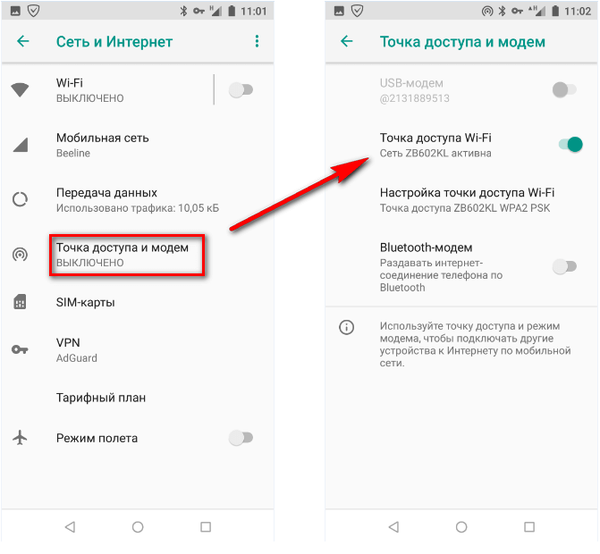
Кликнете върху опцията „Конфигуриране на Wi-Fi гореща точка“, за да въведете настройките за връзка.
В прозореца "Конфигуриране на Wi-Fi точка за достъп" се показват мрежовите настройки:
- Елементът „Име на мрежата“ показва мрежовото име по подразбиране, избрано въз основа на марката на мобилното устройство. Можете да промените мрежовото име на всяко друго.
- Опцията „Защита“ указва типа на защита - WPA2 PSK, система за сигурност, използвана в безжичните мрежи. От съображения за сигурност не се препоръчва да променяте този параметър..
- В полето Парола въведете парола с поне 8 знака.
- Оставете честотния обхват на Wi-Fi непроменен.
След като завършите настройките, кликнете върху бутона "Запазване".
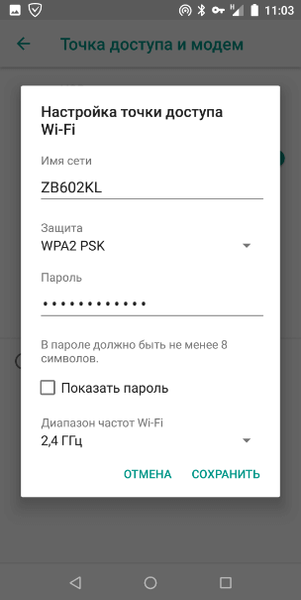
Телефонът има модем за пренос на данни през Wi-Fi, сега трябва да конфигурирате компютъра. Проверете дали безжичният модул е активиран на лаптопа.
На компютъра, в този случай се използва лаптоп, в Windows щракнете върху иконата на безжичната мрежа в областта за уведомяване. Изберете вашата мрежа според името на точката за достъп (това име се показва на телефона), кликнете върху бутона "Свързване".
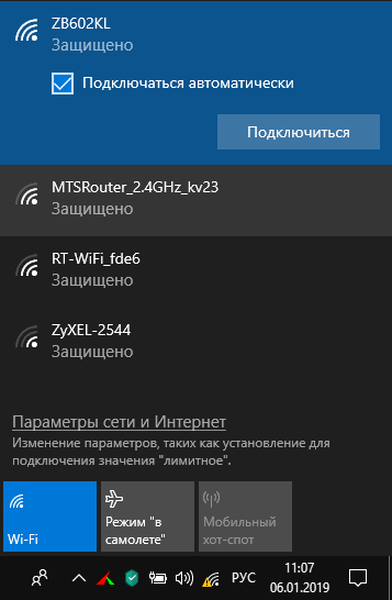
Отваря се поле, в което трябва да въведете мрежовия ключ за защита. Това е паролата, която сте създали на мобилното си устройство, когато настройвате точки за достъп vayfay. Кликнете върху бутона "Напред"..
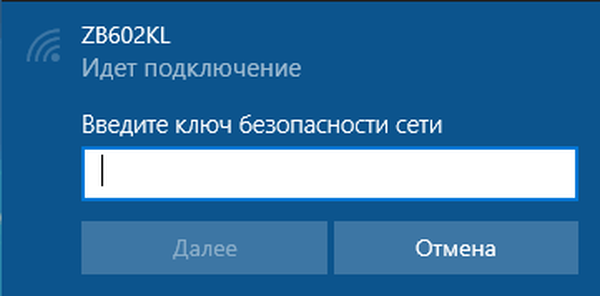
След това ще видите, че на компютъра се е появила безжична мрежа и под името на мрежата се появи съобщението „Свързани, защитени“..
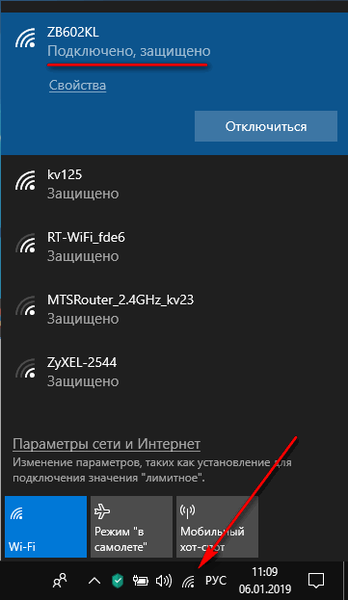
Това е всичко, сега можете да използвате интернет на лаптоп, който се разпространява по Wi-Fi от смартфон.
Когато използвате този метод, всяко устройство или няколко устройства с Wi-Fi адаптер ще имат достъп до Интернет.Как да разпространявате интернет от телефона си чрез USB кабел
Във втория начин ще свържем телефона и компютъра помежду си, използвайки директно USB проводници.
След свързване на смартфона към компютъра, работещ с операционната система Windows, системата автоматично ще инсталира необходимите драйвери. Ако драйверите не са били инсталирани, изтеглете ги сами от сайта на производителя на мобилното устройство и след това ги инсталирайте на вашия компютър.
По телефона трябва да бъде включен мобилен интернет.
- Отидете на настройките на смартфона.
- Отворете „Мрежа и интернет“, отидете на прозореца „Точка за достъп и модем“.
- В прозореца „Точка за достъп и модем“ активирайте „USB модем“.
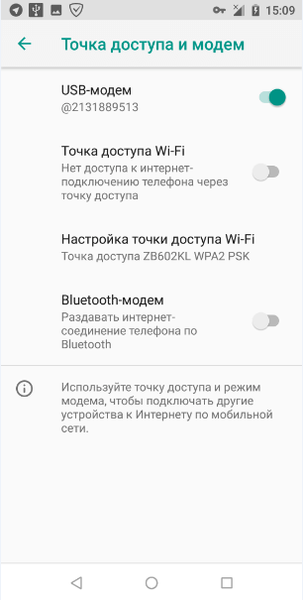
Интернет ще се появи на лаптопа, като този път в областта за уведомяване ще се появи икона за кабелна връзка, тъй като данните вече се предават по тел, а не по въздух, както при свързване чрез Wi-Fi.
Може да се интересувате също от:- Как да разберете паролата за Wi-Fi на телефон с Android - 3 начина
- Как да свържете USB флаш устройство към смартфон или таблет с Android
По подобен начин можете да разпространявате интернет чрез USB модем чрез кабел не само от смартфон към лаптоп, но и към стационарен компютър, ако компютърът няма кабелна интернет връзка. Този метод е подходящ за свързване на едно устройство..
Как да разпространявате интернет от телефон с Android чрез Bluetooth
Следващият метод включва използване на безжична връзка чрез Bluetooth.
Задължително изискване: трябва да имате модул Bluetooth и на двете устройства: телефони и лаптопи.
Включете мобилния интернет на вашия смартфон, проверете работата на Bluetooth адаптера на лаптопа. Ако адаптерът е изключен, го включете.
Включете Bluetooth на вашия смартфон. Въведете настройките на мобилния телефон, отворете прозореца „Мрежа и интернет“, кликнете върху опцията „Точка за достъп и модем“.
В прозореца "Точка за достъп и модем" включете елемента "Bluetooth модем".
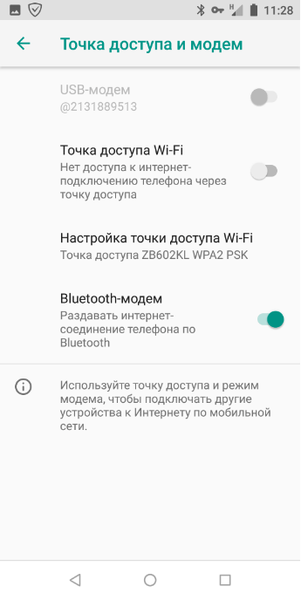
На вашия лаптоп отворете приложението Контролен панел и след това Устройства и принтери.
В прозореца "Устройства и принтери" намерете телефона, щракнете с десния бутон върху него в контекстното меню, първо изберете "Свързване чрез" и след това "Точка за достъп".

Интернет ще се появи на лаптопа, предаван чрез Bluetooth модем от мобилен телефон.
Изводи на статията
Често има ситуации, когато има нужда от разпространение на интернет от телефон до компютър. За връзка с интернет с компютър се използва мобилен интернет, разпространен от телефона..
На смартфона има модем, с който данните се прехвърлят на компютъра. От мобилен телефон можете да разпространявате Интернет по няколко начина: безжично чрез Wi-Fi и Bluetooth, чрез кабелна връзка чрез USB кабел.
Свързани публикации:- Как да изчистите кеша на Android
- Телефон падна във вода: как да спаси телефон, който падна във вода
- Как да скриете файл или папка на Android
- Безопасен режим Android: как да разрешите или забраните
- Как да направите екранна снимка на Android











